درس 5 – شناخت پلتفرم معاملاتی (MetaTrader 4/5)
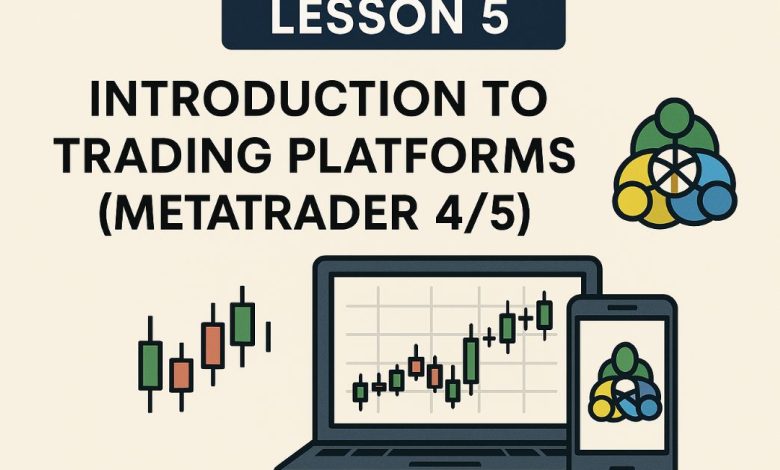
یکی از مهمترین ابزارهایی که هر معاملهگر فارکس باید به آن مسلط باشد، پلتفرم معاملاتی است. بدون شناخت و تسلط بر این نرمافزارها، ورود به بازار و اجرای معاملات تقریباً غیرممکن خواهد بود.
در این درس، به معرفی کامل پلتفرمهای پرطرفدار MetaTrader 4 (MT4) و MetaTrader 5 (MT5) میپردازیم، تفاوتهای آنها را بررسی میکنیم و نحوه استفادهی عملی از این ابزارها را به زبان ساده آموزش میدهیم.
درس 6 – ساعتهای کاری بازار فارکس و جلسات معاملاتی (لندن، نیویورک…)
درس 4 – انواع سفارشها (Orders): Market, Limit, Stop
🔍 MetaTrader چیست؟
MetaTrader یک نرمافزار معاملاتی است که توسط شرکت MetaQuotes ساخته شده و از پرکاربردترین پلتفرمها در بازار فارکس، CFD، طلا و حتی ارزهای دیجیتال محسوب میشود.
نسخههای اصلی آن:
- MetaTrader 4 (MT4): معرفی شده در سال 2005 – مناسب برای معاملات فارکس و سادهتر برای مبتدیها
- MetaTrader 5 (MT5): معرفی شده در سال 2010 – پیشرفتهتر، مناسب معاملات چندبازاری (multi-asset) مثل سهام و کالاها
🧩 چرا متاتریدر اینقدر محبوب است؟
✅ رایگان و قابل نصب روی ویندوز، مک، موبایل و وب
✅ سبک و سریع
✅ پشتیبانی گسترده از سوی بروکرها
✅ ابزارهای تحلیل تکنیکال قدرتمند
✅ امکان اجرای سفارشهای مختلف
✅ قابلیت ساخت و نصب رباتهای معاملاتی (Expert Advisors)
📲 نسخههای مختلف متاتریدر
| نسخه | ویژگیها |
|---|---|
| MetaTrader 4 | مناسب فارکس، سبک و ساده، منابع آموزشی زیاد |
| MetaTrader 5 | چندبازاری، تایمفریمهای بیشتر، تقویم اقتصادی داخلی |
| Mobile App (اندروید/آیفون) | برای معامله در حال حرکت |
| WebTrader | نسخه تحت وب بدون نیاز به نصب نرمافزار |
🖥 نصب و راهاندازی متاتریدر
- وارد وبسایت بروکر مورد نظر خود شوید
- از بخش دانلودها، نسخه مناسب MT4 یا MT5 را انتخاب کنید
- فایل را دانلود و نصب کنید
- اطلاعات ورود (Login) را از بروکر دریافت کرده و وارد شوید:
- شماره حساب
- رمز عبور
- آدرس سرور بروکر
📝 توصیه: ابتدا با حساب دمو (Demo Account) شروع کنید تا محیط را بدون ریسک تجربه کنید.
📊 محیط کاربری متاتریدر – معرفی بخشها
1️⃣ نوار ابزار (Toolbar)
ابزارهایی برای تغییر نمودار، اضافهکردن اندیکاتورها، انتخاب تایمفریم و باز کردن سفارشها.
2️⃣ نمودار قیمت (Chart)
نمایش لحظهای قیمت جفتارزها یا داراییهای دیگر. امکان شخصیسازی رنگ، نوع نمودار (میلهای، شمعی ژاپنی…) و افزودن ابزار تحلیل وجود دارد.
3️⃣ پنجره Market Watch
لیست جفتارزها یا داراییهای قابل معامله همراه با قیمت خرید و فروش (Bid/Ask).
4️⃣ پنجره Navigator
حسابها، اندیکاتورها، اکسپرتها و اسکریپتها در این بخش دیده میشوند.
5️⃣ پنجره Terminal
در پایین صفحه قرار دارد و شامل تبهایی مثل:
- Trade (معاملات باز)
- Account History (سوابق)
- Alerts
- Journal (گزارش فعالیتها)
📈 نحوه باز کردن یک معامله در متاتریدر
برای ثبت سفارش جدید:
- روی جفتارز یا نماد مورد نظر در Market Watch کلیک راست کنید
- گزینه “New Order” را انتخاب کنید
- پنجرهای باز میشود که در آن میتوانید موارد زیر را تنظیم کنید:
- نوع سفارش: Market، Pending، Limit، Stop
- حجم معامله (مثلاً 0.01 لات)
- Stop Loss و Take Profit
- نوع اجرای معامله (Buy یا Sell)
- روی دکمه BUY یا SELL کلیک کنید و سفارش ثبت خواهد شد.
📌 نکته: همیشه قبل از ثبت سفارش، حد ضرر و هدف سود خود را تعیین کنید تا ریسک خود را کنترل کنید.
🧮 اضافه کردن اندیکاتورها و ابزار تحلیل
متاتریدر بیش از ۳۰ اندیکاتور پیشفرض دارد که میتوانید به سادگی به نمودار اضافه کنید:
- از منوی Insert → Indicators
- یا از پنجره Navigator، اندیکاتور مورد نظر را بکشید روی نمودار
📊 اندیکاتورهای پرکاربرد:
- Moving Average
- RSI
- MACD
- Bollinger Bands
- Stochastic
🤖 آشنایی با Expert Advisors (اکسپرت)
در متاتریدر میتوانید از رباتهای معاملاتی (اکسپرت) برای اجرای خودکار استراتژی استفاده کنید. این رباتها:
- بر اساس شرایط خاص وارد معامله میشوند
- میتوانند استاپ و تارگت را بهصورت خودکار تنظیم کنند
- قابلیت تست و بهینهسازی دارند
🛠 اکسپرتها از زبان برنامهنویسی MQL4 (برای MT4) یا MQL5 (برای MT5) استفاده میکنند.
🕰 تایمفریمها در متاتریدر
یکی از مزایای متاتریدر، تنوع تایمفریمهای آن است. شما میتوانید نمودارها را در بازههای مختلف مشاهده کنید:
| تایمفریم | توضیح |
|---|---|
| M1, M5, M15 | مناسب برای اسکالپ (معاملات سریع) |
| H1, H4 | برای معاملات روزانه و میانمدت |
| D1, W1, MN | برای تحلیلهای بلندمدت و سطوح کلیدی |
🔁 MT5 تایمفریمهای بیشتری مانند M2، M10 و… نیز دارد.
🔄 تفاوتهای اصلی MT4 و MT5
| ویژگی | MT4 | MT5 |
|---|---|---|
| بازارها | فقط فارکس و CFD | فارکس، سهام، کالاها، ارز دیجیتال |
| تایمفریمها | محدود | متنوع |
| تقویم اقتصادی | ندارد | دارد |
| سرعت اجرا | مناسب | سریعتر |
| زبان برنامهنویسی | MQL4 | MQL5 |
| رابط کاربری | سادهتر | پیشرفتهتر |
📌 اگر تازهکار هستید، MT4 گزینهی بهتری است. اگر به ابزارهای بیشتر نیاز دارید، MT5 را امتحان کنید.
📁 ذخیره قالبها و تنظیمات شخصی
میتوانید تنظیمات رنگ، اندیکاتورها، و نوع نمودار خود را بهعنوان قالب (Template) ذخیره کنید:
- راست کلیک روی نمودار → Template → Save Template
- برای استفاده مجدد، Template را روی نمودار جدید بارگذاری کنید
🧠 جمعبندی
پلتفرم متاتریدر قلب عملیات معاملاتی شما در فارکس است. چه مبتدی باشید و چه حرفهای، بدون تسلط بر این پلتفرم نمیتوانید در بازار بهخوبی عمل کنید.
در این درس آموختیم:
- متاتریدر چیست و چه نسخههایی دارد
- محیط و بخشهای اصلی آن را شناختیم
- یاد گرفتیم چطور یک معامله باز کنیم، اندیکاتور اضافه کنیم و سفارش را مدیریت کنیم
- تفاوتهای MT4 و MT5 را بررسی کردیم